Si cualquier cosa que esté haciendo en su navegador web Chrome o Firefox no requiere que se carguen imágenes, puede deshabilitar la carga de imágenes, lo que resultará en una carga más rápida de las páginas web y le ahorrará algo de ancho de banda. Deshabilitar la carga automática de imágenes tanto en Chrome como en Firefox es tan fácil como ir al panel de configuración y alternar una opción.
Deshabilitar la carga automática de imágenes en Google Chrome
Si usa Chrome y desea desactivar la carga automática de las imágenes, puede hacerlo siguiendo los siguientes pasos.
1. Inicie Chrome y haga clic en tres líneas horizontales en la esquina superior derecha. Debería aparecer el menú para que elijas la opción que dice «Configuración».
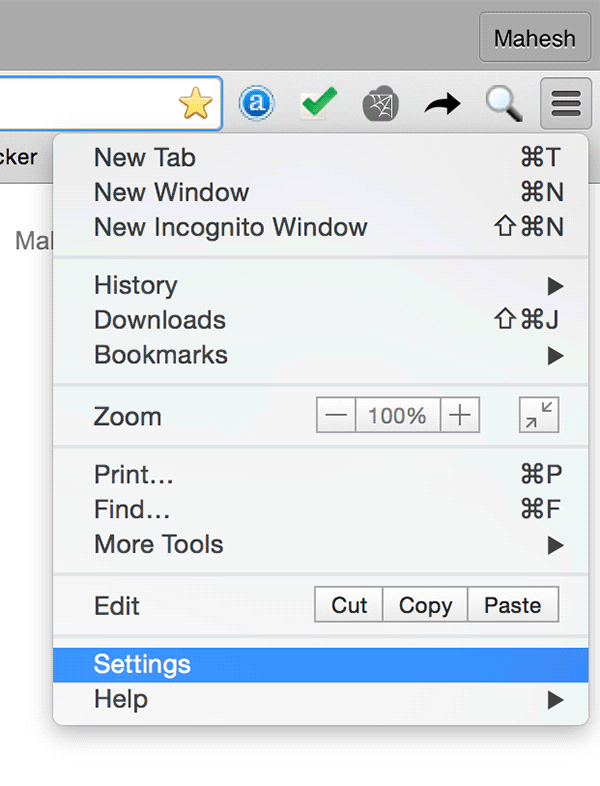
2. Cuando aparezca el panel Configuración, desplácese hacia abajo y haga clic en «Mostrar configuración avanzada…»
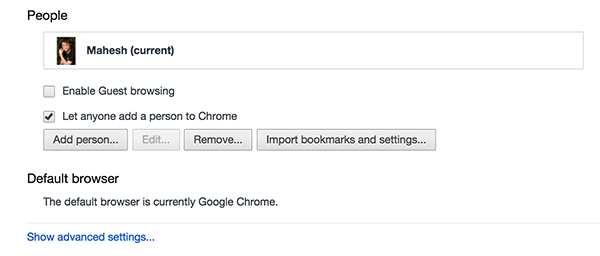
3. Tan pronto como haga clic en la opción en el paso anterior, debería ver un botón que dice «Configuración de contenido…» ubicado debajo de la sección «Privacidad». Haz click en eso.
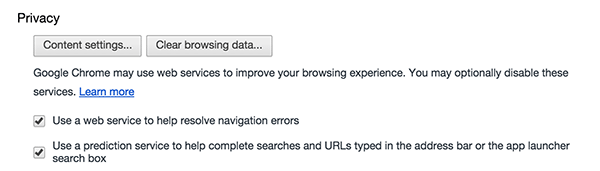
4. Cuando aparezca el menú de configuración de contenido, elija la opción «No mostrar ninguna imagen» ubicada en la sección «Imágenes». Eso debería desactivar la carga automática de imágenes en su navegador.
Haga clic en «Listo» en la parte inferior derecha para guardar los cambios.
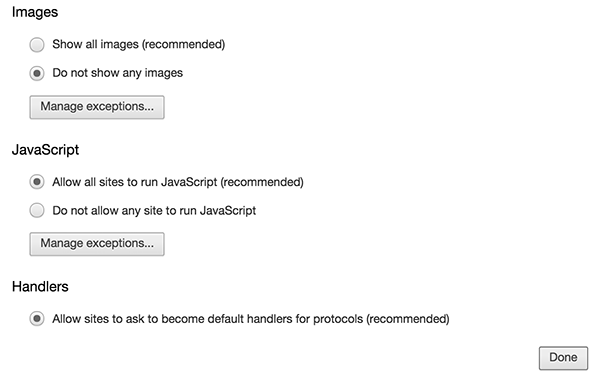
Chrome ahora no cargará ninguna imagen en los sitios web a los que acceda.
Deshabilitar la carga automática de imágenes en Mozilla Firefox
Firefox también te permite deshabilitar la carga automática de imágenes sin necesidad de instalar ninguna extensión. Así es cómo.
1. Inicie Firefox, escriba about:config en la barra de direcciones y pulsa Intro. Ahí es donde puede activar o desactivar la opción de carga automática de imágenes.
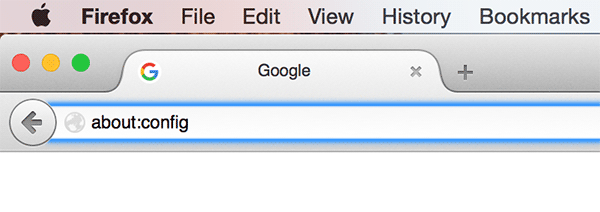
2. Verá un mensaje de advertencia en la siguiente pantalla que indica que solo debe continuar si sabe lo que está haciendo. Haga clic en «¡Tendré cuidado, lo prometo!» avanzar.

3. En la pantalla siguiente, utilice el cuadro de búsqueda para encontrar el permissions.default.image opción. Cuando aparezca, haga doble clic en su campo «Valor» y cambie el valor predeterminado «0» (cero) a «2», y haga clic en «Aceptar».
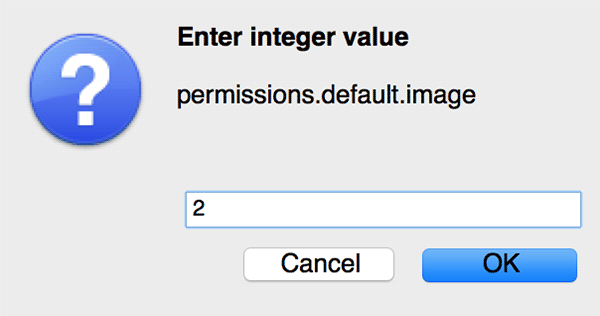
4. Ahora puede cerrar ese panel de configuración y abrir cualquier sitio web. Las imágenes no se cargarán hasta que vuelva a establecer la configuración predeterminada.
En caso de que no desee modificar manualmente ninguna configuración en Firefox y prefiera usar una extensión, puede tomar la Bloque de imagen extensión para Firefox que te permite habilitar y deshabilitar fácilmente la carga automática de imágenes en tu navegador. Agrega un botón de alternar en el navegador para permitirle controlar sus funciones.
Conclusión
Si su trabajo no gira en torno a las imágenes, puede utilizar los métodos anteriores para desactivar la carga automática de imágenes y ahorrarse un buen ancho de banda y mejorar las velocidades de carga de las páginas web.
